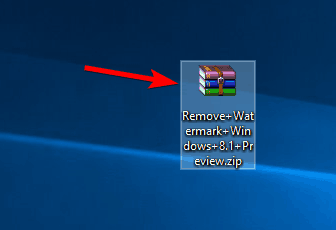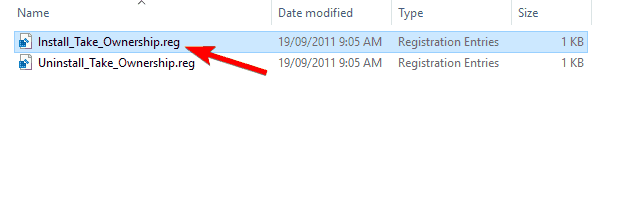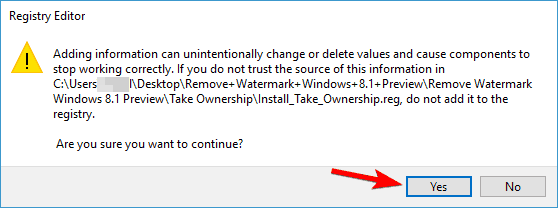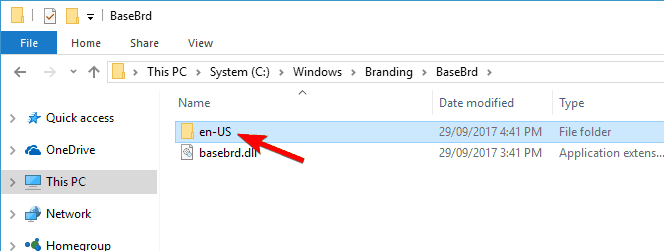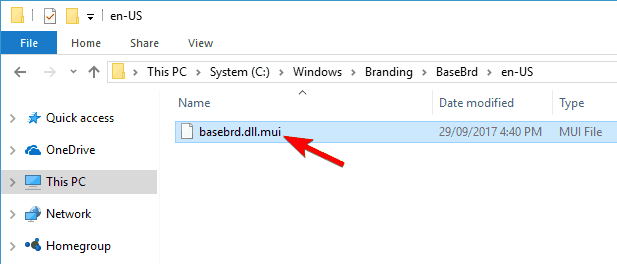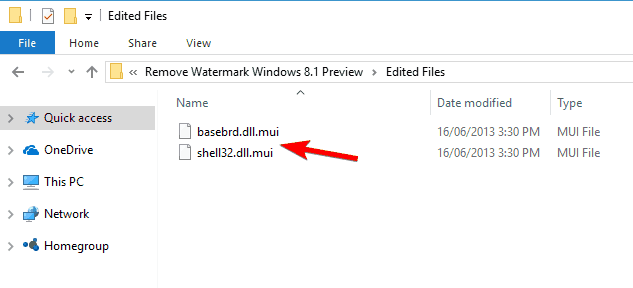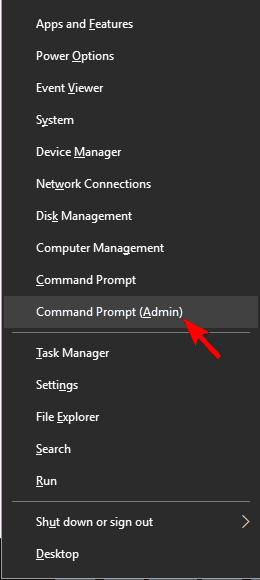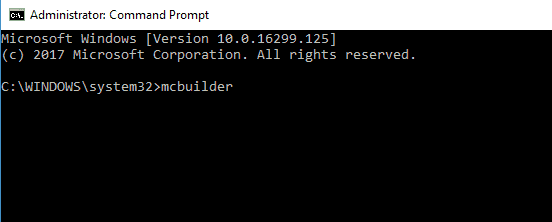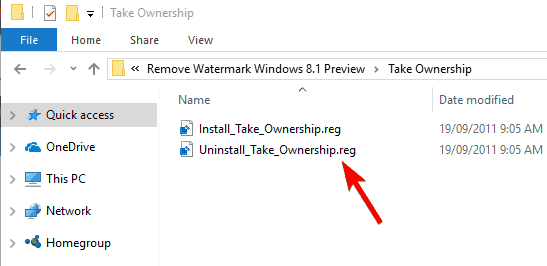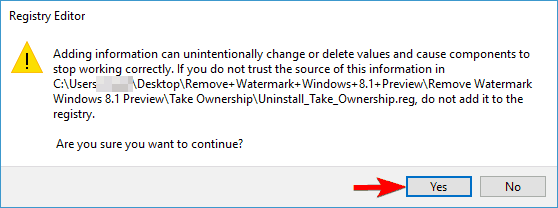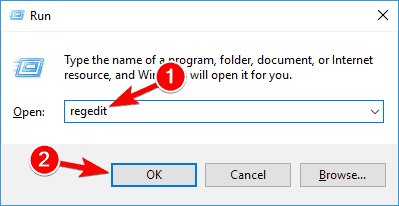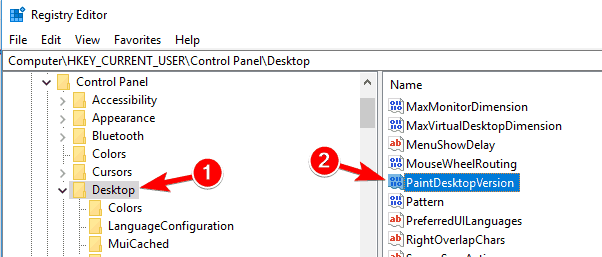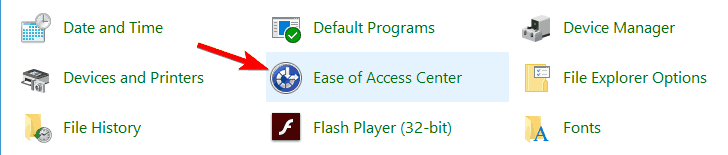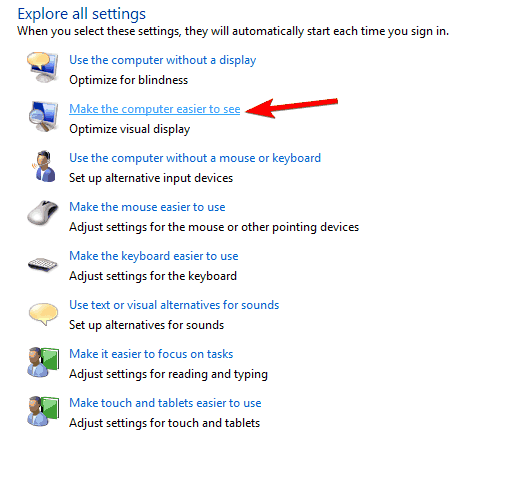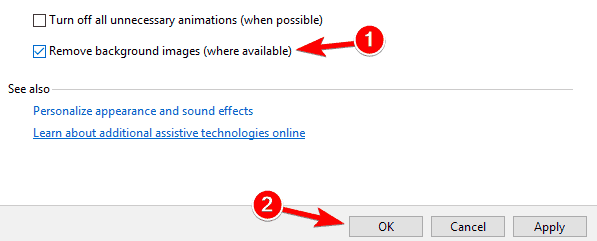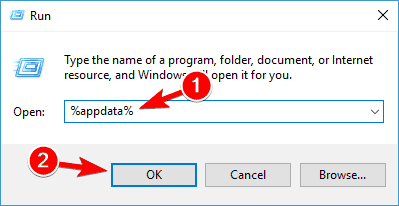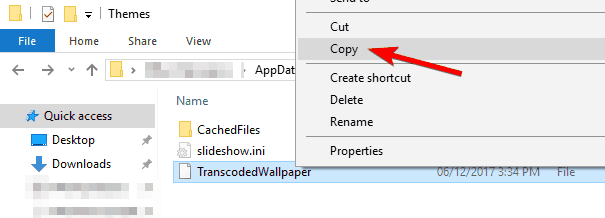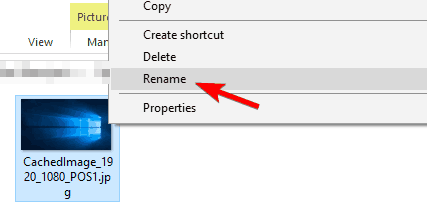উইন্ডোজ 10, 7 এ ওয়াটারমার্ক কীভাবে সরানো যায়
শেষ আপডেট: 22 নভেম্বর, 2018
বিভিন্ন পিসি সমস্যা সমাধানের জন্য, আমরা ড্রাইভারফিক্সের পরামর্শ দিই: এই সফ্টওয়্যারটি আপনার ড্রাইভারগুলিকে চালিত এবং চলমান রাখবে, এইভাবে আপনাকে সাধারণ কম্পিউটার ত্রুটি এবং হার্ডওয়্যার ব্যর্থতা থেকে রক্ষা করবে। 3 টি সহজ পদক্ষেপে এখন আপনার সমস্ত ড্রাইভার পরীক্ষা করুন:
- ড্রাইভারফিক্স ডাউনলোড করুন (যাচাই করা ডাউনলোড ফাইল)।
- সমস্ত সমস্যাযুক্ত ড্রাইভার খুঁজে পেতে শুরু স্ক্যান ক্লিক করুন ।
- নতুন সংস্করণ পেতে এবং সিস্টেমের ত্রুটিগুলি এড়ানোর জন্য ড্রাইভার আপডেট করুন ক্লিক করুন ।
- ড্রাইভারফিক্স এই মাসে 502,095 জন পাঠক ডাউনলোড করেছেন।
আপনার উইন্ডোজ 8.1 এবং উইন্ডোজ 10 এর নীচের ডান কোণে একটি জলছবি থাকা আপনার কম্পিউটারটি প্রতিবার শুরু করার সময় সত্যই বিরক্তিকর হয়ে উঠতে পারে এবং এটি আপনার ডেস্কটপ চিত্রটিকে মিস করে।
ভাগ্যক্রমে আমাদের জন্য, এমন কয়েকটি পদ্ধতি রয়েছে যা আপনি আপনার উইন্ডোজ ৮.১ ওয়াটারমার্ককে পুরোপুরি সরিয়ে দিতে পারেন এবং এটি করতে কয়েক মিনিটের বেশি সময় লাগবে না।
এছাড়াও, আপনাকে সচেতন হতে হবে যে আপনি উইন্ডোজ 8.1 এবং উইন্ডোজ 10 এর মাইক্রোসফ্ট কনফিডেনশিয়াল ওয়াটারমার্ক অপসারণ করতে একই পদ্ধতি ব্যবহার করতে পারবেন না।
এই টিউটোরিয়ালটি বিশেষত কেবল উইন্ডোজ 8.1 পূর্বরূপ এবং উইন্ডোজ 10 জলছবি মুছে ফেলতে তৈরি করা হয়েছে।
উইন্ডোজ 8.1 এবং উইন্ডোজ 10 ওয়াটারমার্ক কীভাবে মুছে ফেলা যায় তার বিস্তারিত এবং খুব দ্রুত ব্যাখ্যার জন্য নীচের নীচের লাইনগুলি পড়ুন।
আমি কীভাবে উইন্ডোজ 8.1 এবং উইন্ডোজ 10 জলছবি মুছে ফেলতে পারি?
উইন্ডোজ 10 ওয়াটারমার্ক কিছুটা বিরক্তিকর হতে পারে এবং এই নিবন্ধে আমরা নিম্নলিখিত বিষয়গুলি আবরণ করব:
-
উইন্ডোজ 10 জলছবি রেজিস্ট্রি সরান – উইন্ডোজ 10 জলছবি মুছে ফেলার বিভিন্ন উপায় রয়েছে এবং আপনার রেজিস্ট্রি পরিবর্তন করে সবচেয়ে সহজতম উপায় হতে পারে।
-
ওয়াটারমার্ক উইন্ডোজ 10 টেস্ট মোড সরান – অনেক ব্যবহারকারী উইন্ডোজ 10 টেস্ট মোড ব্যবহার করতে ঝোঁক, কিন্তু এই মোড নীচে টেস্ট মোড ওয়াটারমার্ক সঙ্গে আসে। তবে আপনি আমাদের সমাধানগুলির একটি ব্যবহার করে জলছবি সহজেই মুছে ফেলতে পারেন।
-
ওয়াটারমার্ক উইন্ডোগুলি সরান শিক্ষা, প্রযুক্তিগত পূর্বরূপ – আপনি যদি সংস্করণ বা উইন্ডোজ 10 এর কোনও প্রযুক্তিগত পূর্বরূপ ব্যবহার করে থাকেন তবে আমাদের সমাধানগুলির একটি ব্যবহার করে আপনি জলছবি সরাতে সক্ষম হবেন।
-
- *
1 শেল 32.dll.mui এবং বেসbrd.dll.mui ফাইলগুলি প্রতিস্থাপন করুন
আমরা শুরু করার আগে, আমাদের উল্লেখ করতে হবে যে আপনি যত্নবান না হলে এই প্রক্রিয়াটি স্থিতিশীলতার সমস্যার কারণ হতে পারে।
অতএব, এই সমাধানটি চেষ্টা করার আগে একটি ব্যাকআপ তৈরি করা একটি দুর্দান্ত ধারণা । যেহেতু এই সমাধানটির জন্য আপনাকে সিস্টেম ফাইলগুলি প্রতিস্থাপন করতে হবে, তাই মনে রাখবেন যে আপনি এটি নিজের ঝুঁকিতে ব্যবহার করছেন।
- অপসারণ প্রক্রিয়াটি শুরু করার জন্য আপনাকে নীচের লিঙ্ক থেকে সামান্য জিপ ফাইলটি ডাউনলোড করতে হবে। জিপ ফাইলটি এখানে ডাউনলোড করুন ।
- আপনি একবার ফাইলটি ডাউনলোড করার পরে এটি খুলুন এবং এর সামগ্রীগুলি আপনার পিসিতে বের করুন।
![উইন্ডোজ 10, 7 এ ওয়াটারমার্ক কীভাবে সরানো যায়]()
- নিষ্ক্রিয় ডিরেক্টরিটি খুলুন এবং মালিকানার ডিরেক্টরিতে নেভিগেট করুন । ইনস্টল_টেক_ওউনশিপ.রিগ ফাইলটি সন্ধান করুন এবং এটিতে ডাবল ক্লিক করুন।
![উইন্ডোজ 10, 7 এ ওয়াটারমার্ক কীভাবে সরানো যায়]()
- রেজিস্ট্রি এডিটর উইন্ডো পপ আপ হবে এবং ক্রিয়াকলাপটি চালিয়ে যাওয়ার জন্য আপনাকে হ্যাঁতে বাম ক্লিক করতে হবে।
![উইন্ডোজ 10, 7 এ ওয়াটারমার্ক কীভাবে সরানো যায়]()
আপনি এই .reg ফাইলটি চালানোর পরে, আপনার কেবল দুটি ক্লিক দিয়ে কোনও ডিরেক্টরি বা ফাইলের মালিকানা নিতে সক্ষম হওয়া উচিত। নিম্নলিখিত পদক্ষেপগুলিতে, আমরা কিছু সিস্টেম ফাইল পরিবর্তন করব।
এই পদক্ষেপগুলি সম্ভাব্য বিপজ্জনক হতে পারে এবং স্থায়িত্বের সমস্যার কারণ হতে পারে, তাই মনে রাখবেন যে আপনি এই পদক্ষেপগুলি নিজের ঝুঁকিতে অনুসরণ করছেন। নিম্নলিখিতগুলি করে আপনি সিস্টেম ফাইলগুলির মালিকানা নিতে পারেন:
- সি তে নেভিগেট করুন : উইন্ডোজসিস্টেম 32en-মার্কিন ডিরেক্টরি।
![উইন্ডোজ 10, 7 এ ওয়াটারমার্ক কীভাবে সরানো যায়]()
- এখন এন-মার্কিন ফোল্ডারে শেল 32.dll.mui সন্ধান করুন । এটি খুঁজে পাওয়ার পরে এটিতে ডান ক্লিক করুন এবং মালিকানা নিন নির্বাচন করুন । আপনি মালিকানা নেওয়ার আগে, এই ফাইলটির একটি অনুলিপি তৈরি করা এবং কোনও সমস্যা হয়ে গেলে আপনার ডেস্কটপে এটি সংরক্ষণ করা ভাল idea
![উইন্ডোজ 10, 7 এ ওয়াটারমার্ক কীভাবে সরানো যায়]()
- এটি করার পরে, সি: উইন্ডোজব্র্যান্ডিংবেসবার্ডেন-মার্কিন ডিরেক্টরিতে নেভিগেট করুন ।
![উইন্ডোজ 10, 7 এ ওয়াটারমার্ক কীভাবে সরানো যায়]()
- Basebrd.dll.mui সন্ধান করুন, ডান ক্লিক করুন এবং মেনু থেকে মালিকানা নিতে নির্বাচন করুন । মালিকানা নেওয়ার আগে আপনার ডেস্কটপে ফাইলটি অনুলিপি করে নিশ্চিত হোন এবং কোনও কিছু ভুল হয়ে গেলে ব্যাকআপ হিসাবে ব্যবহার করুন।
![উইন্ডোজ 10, 7 এ ওয়াটারমার্ক কীভাবে সরানো যায়]()
- এখন উপরের ২ য় ধাপে আপনি যে ফোল্ডারটি উত্তোলন করেছেন সেটিতে ফিরে যান। নেভিগেট করতে সম্পাদিত ফাইল ফোল্ডার এবং কপি basebrd.dll.mui করার সি: WindowsBrandingBaseBrden-মার্কিন ও shell32.dll.mui করার WindowsSystem32en-মার্কিন: সি নির্দেশিকা।
![উইন্ডোজ 10, 7 এ ওয়াটারমার্ক কীভাবে সরানো যায়]()
এই ফাইলগুলি প্রতিস্থাপনের পরে, আপনাকে কেবল কমান্ড প্রম্পট থেকে একটি একক কমান্ড চালানো দরকার। এটি করতে, এই পদক্ষেপগুলি অনুসরণ করুন:
- প্রশাসক হিসাবে কমান্ড প্রম্পট ওপেন করুন । আপনি উইন্ডোজ কী + এক্স টিপুন এবং মেনু থেকে কমান্ড প্রম্পট (অ্যাডমিন) চয়ন করে এটি করতে পারেন। যদি কমান্ড প্রম্পট উপলভ্য না হয় তবে আপনি তার পরিবর্তে পাওয়ারশেল (প্রশাসন) ব্যবহার করতে পারেন ।
![উইন্ডোজ 10, 7 এ ওয়াটারমার্ক কীভাবে সরানো যায়]()
- যখন কমান্ড প্রম্পট প্রর্দশিত, লিখুন mcbuilder এবং প্রেস Enter কমান্ড চালানোর জন্য আপনার কীবোর্ডে কী।
![উইন্ডোজ 10, 7 এ ওয়াটারমার্ক কীভাবে সরানো যায়]()
- এমকিউবার্ডার শেষ হওয়ার পরে, আপনি কমান্ড প্রম্পট উইন্ডোটি বন্ধ করতে পারেন এবং উইন্ডোজ 8.1 বা উইন্ডোজ 10 ডিভাইসটি পুনরায় বুট করতে পারেন।
আপনার পিসি পুনরায় চালু হয়ে গেলে, ওয়াটারমার্কটি শেষ হয়ে যাবে। এখন, আপনাকে মালিকানার বৈশিষ্ট্যটি সরিয়ে ফেলতে হবে। এটি করতে, এই পদক্ষেপগুলি অনুসরণ করুন:
- মালিকানা নির্দেশিকা নেওয়ার জন্য নেভিগেট করুন এবং আনইনস্টল_পট_অনওয়ারশীপ.গ্রিগে ডাবল ক্লিক করুন ।
![উইন্ডোজ 10, 7 এ ওয়াটারমার্ক কীভাবে সরানো যায়]()
- রেজিস্ট্রি এডিটর উইন্ডোটি পপ আপ হয়ে গেলে হ্যাঁ বোতামে বাম ক্লিক করুন ।
![উইন্ডোজ 10, 7 এ ওয়াটারমার্ক কীভাবে সরানো যায়]()
মনে রাখবেন যে এই সমাধানটি সম্ভাব্য বিপজ্জনক হতে পারে এবং আমরা এই সমাধানটি ব্যবহারের পরে যে কোনও স্থায়িত্ব সমস্যা এবং ফাইল হ্রাস পেতে পারে তার জন্য আমরা দায়বদ্ধ নই not
2018 আপডেট: দুর্ভাগ্যক্রমে, এই সমাধানের শুরু থেকে লিঙ্কটি আর উপলভ্য নয়। সরঞ্জামটি ডাউনলোড করা যায় না, এবং এই ক্ষেত্রে, আমরা আপনাকে জলছবিগুলি অপসারণে সহায়তা করার জন্য অন্য একটি সরঞ্জাম অনুসন্ধান করেছি।
বেশ কয়েক ঘন্টা গবেষণার পরে, আমরা সিদ্ধান্তে পৌঁছেছি যে সেরা বিকল্প হ’ল ইউনিভার্সাল ওয়াটারমার্ক ডিসিয়েবল। সরঞ্জামটিকে তার ওয়েবসাইট থেকে ডাউনলোড করুন এবং এটি ব্যবহার করে জলছবিটি অক্ষম করার চেষ্টা করুন।
2 রেজিস্ট্রি এডিটর ব্যবহার করুন
ব্যবহারকারীদের মতে আপনি নিজের রেজিস্ট্রিতে বেশ কয়েকটি পরিবর্তন করে কেবল ইনসাইডারের ওয়াটারমার্কটি সরাতে পারেন। এটি করতে, এই পদক্ষেপগুলি অনুসরণ করুন:
- উইন্ডোজ কী + আর টিপুন এবং রিজেডিট প্রবেশ করুন । প্রেস লিখুন বা ক্লিক ঠিক আছে ।
![উইন্ডোজ 10, 7 এ ওয়াটারমার্ক কীভাবে সরানো যায়]()
- যখন রেজিস্ট্রি এডিটরটি খুলবে, বাম প্যানে কম্পিউটার HKEY_CURRENT_USERControl প্যানেলডেস্কটপ নেভিগেট করুন । ডান ফলকে ডাবল ক্লিক করুন পেইন্টডেস্কটপ ভার্সিয়নে ।
![উইন্ডোজ 10, 7 এ ওয়াটারমার্ক কীভাবে সরানো যায়]()
- মান ডেটা 0 তে সেট করুন এবং পরিবর্তনগুলি সংরক্ষণ করতে ওকে ক্লিক করুন ।
![উইন্ডোজ 10, 7 এ ওয়াটারমার্ক কীভাবে সরানো যায়]()
এটি করার পরে, আপনার পিসি পুনরায় চালু করুন এবং ওয়াটারমার্কটি চলে যাবে।
3 আপনার সহজেই অ্যাক্সেসের সেটিংস পরিবর্তন করুন
ব্যবহারকারীদের মতে, আপনি সহজেই সহজেই অ্যাক্সেসের সেটিংস পরিবর্তন করে উইন্ডোজ 10 এ আপনার বিল্ড নম্বর ওয়াটারমার্কটি সরাতে পারেন।
এটি একটি সাধারণ কাজ এটি করতে, এই পদক্ষেপগুলি অনুসরণ করুন:
- উইন্ডোজ কী + এস টিপুন এবং নিয়ন্ত্রণ প্যানেলে প্রবেশ করুন । ফলাফলের তালিকা থেকে নিয়ন্ত্রণ প্যানেল নির্বাচন করুন ।
![উইন্ডোজ 10, 7 এ ওয়াটারমার্ক কীভাবে সরানো যায়]()
- ইজ অফ এক্সেস সেন্টার তালিকা থেকে নির্বাচন করুন ।
![উইন্ডোজ 10, 7 এ ওয়াটারমার্ক কীভাবে সরানো যায়]()
- কম্পিউটারটি দেখতে আরও সহজ করুন এ ক্লিক করুন ।
![উইন্ডোজ 10, 7 এ ওয়াটারমার্ক কীভাবে সরানো যায়]()
- চেক সরান পশ্চাদপট চিত্র (যেখানে লভ্য) তে ক্লিক করুন প্রয়োগ করুন এবং ঠিক আছে পরিবর্তনগুলি সংরক্ষণ করতে।
![উইন্ডোজ 10, 7 এ ওয়াটারমার্ক কীভাবে সরানো যায়]()
এটি করার পরে, আপনার পটভূমি অদৃশ্য হওয়া উচিত, তবে ওয়াটারমার্কটিও চলে যাবে। এটি একটি অপরিশোধিত কাজ, তবে এটি ব্যবহারকারীদের মতে কাজ করে, তাই এটি চেষ্টা করে নির্দ্বিধায়।
4 কমান্ড প্রম্পট ব্যবহার করুন
আপনি যদি টেস্ট মোডে উইন্ডোজ 10 ব্যবহার করে থাকেন তবে নীচের ডানদিকে নীচের দিকে আপনার ওয়াটারমার্কটি দেখা উচিত। তবে, কমান্ড প্রম্পট ব্যবহার করে উইন্ডোজ 10-এ পরীক্ষা ওয়াটারমার্ক অপসারণের একটি উপায় রয়েছে।
এই প্রক্রিয়াটি বরং সহজ এবং আপনি এই পদক্ষেপগুলি অনুসরণ করে এটি করতে পারেন:
- প্রশাসক হিসাবে কমান্ড প্রম্পট বা পাওয়ারশেল খুলুন ।
- কমান্ড প্রম্পট শুরু হয়ে গেলে, নিম্নলিখিত কমান্ডগুলি প্রবেশ করান:
- bcdedit.exe- সেট লোডোপশনগুলি ENABLE_INTEGRITY_CHECKS
- bcdedit.exe – সেট টেস্টিং-অফ
- কমান্ড প্রম্পট বন্ধ করুন এবং আপনার পিসি পুনরায় চালু করুন।
আপনি টেস্ট মোডে প্রবেশ করার পরে এখন ওয়াটারমার্কটি অদৃশ্য হয়ে যাবে। মনে রাখবেন যে এই সমাধানটি কেবল টেস্ট মোডের জন্য কাজ করে এবং এটি সাধারণ মোডে কাজ করবে না ।
এই সম্পূর্ণ গাইড সহ একজন প্রকৃত প্রযুক্তিবিদের মতো কমান্ড প্রম্পট ব্যবহার করুন!
5 আপনার পটভূমি চিত্র পরিবর্তন করুন
ব্যবহারকারীদের মতে, আপনি কেবল আপনার পটভূমির চিত্রটিতে কিছু পরিবর্তন করে মূল্যায়ন কপি ওয়াটারমার্কটি সরিয়ে ফেলতে পারেন। এটি করতে, আপনাকে নিম্নলিখিতগুলি করতে হবে:
- উইন্ডোজ কী + আর টিপুন এবং % appdata% প্রবেশ করুন । প্রেস লিখুন বা ক্লিক ঠিক আছে ।
![উইন্ডোজ 10, 7 এ ওয়াটারমার্ক কীভাবে সরানো যায়]()
- রোমিংমাইক্রোসফট উইন্ডোসিমিরিও ডিরেক্টরিতে নেভিগেট করুন ।
- থিম ডিরেক্টরিতে ট্রান্সকোডেড ওয়ালপেপারের একটি অনুলিপি তৈরি করুন ।
![উইন্ডোজ 10, 7 এ ওয়াটারমার্ক কীভাবে সরানো যায়]()
- ভিউ ট্যাবে যান এবং ফাইলের নাম এক্সটেনশনগুলি পরীক্ষা করুন ।
![উইন্ডোজ 10, 7 এ ওয়াটারমার্ক কীভাবে সরানো যায়]()
- ক্যাশেড ফাইলস ডিরেক্টরিটি খুলুন, উপলভ্য চিত্রটিতে ডানদিকে ক্লিক করুন এবং মেনু থেকে নাম পরিবর্তন করুন choose চিত্রটির পুরো নামটি অবশ্যই অনুলিপি করুন। আমাদের উদাহরণে এটি ক্যাশেডেমেজ_1920_1080_POS1.jpg তবে এটি আপনার পিসিতে আলাদা হবে।
![উইন্ডোজ 10, 7 এ ওয়াটারমার্ক কীভাবে সরানো যায়]()
- থিম ডিরেক্টরিতে ফিরে যান । ট্রান্সকোডড ওয়ালপেপারটির নাম পরিবর্তন করুন – ক্যাশেডেমাজ_1920_1080_POS1.jpg এ অনুলিপি করুন । মনে রাখবেন যে আপনি পদক্ষেপ 5.-এ পেয়েছেন এমন ফাইলের নামটি আপনার ব্যবহার করা উচিত কারণ আমরা যেভাবে ব্যবহার করেছি সেভাবে একই ফাইলের নাম ব্যবহার করবেন না কারণ এটি আপনার পক্ষে কার্যকর নাও হতে পারে।
- অনুলিপি CachedImage_1920_1080_POS1.jpg করার CachedFiles ডিরেক্টরি। আপনার প্রতিস্থাপন বা ফাইল এড়িয়ে যাওয়া ডায়ালগটি দেখতে হবে। গন্তব্যে ফাইলটি প্রতিস্থাপন চয়ন করুন ।
উইন্ডোজ আপনাকে পটভূমি চিত্র পরিবর্তন করতে দেবে না? আমাদের গাইডের সাথে সমস্যাটি দ্রুত সমাধান করুন!
এটি করার পরে, আপনার মূল্যায়ন কপির জলছবি সম্পূর্ণরূপে অদৃশ্য হয়ে যাবে।
আপনি দেখতে পাচ্ছেন, মূল্যায়ন ওয়াটারমার্ক অপসারণ করা বরং সহজ এবং আপনি আমাদের সমাধানগুলির একটিতে এটি সহজেই করতে পারেন।
যদি আপনার ওয়াটারমার্কটি যদি বলে যে আপনার উইন্ডোজটি সক্রিয় করতে হবে তবে উইন্ডোজ 10 লাইসেন্সটি কিনে তা সক্রিয় করার বিষয়ে নিশ্চিত হন।
আপনার যদি ইতিমধ্যে একটি আসল লাইসেন্স থাকে তবে আপনার উইন্ডোজের অনুলিপি কীভাবে সক্রিয় করতে হয় তা দেখতে আপনাকে মাইক্রোসফ্টের সাথে যোগাযোগ করতে হবে ।
সুতরাং আপনি আপনার উইন্ডোজ 8.1 বা উইন্ডোজ 10 জলছবি মুছে ফেলার জন্য উপরের পদক্ষেপগুলি অনুসরণ করতে পারেন এবং কোনও সময়ের মধ্যে আপনার ডেস্কটপটিকে হুইসেল হিসাবে পরিষ্কার করতে পারেন।
এছাড়াও, উপরের নিবন্ধে যদি কিছু অস্পষ্ট হয় বা এটি আপনার পক্ষে কাজ করে না তবে দয়া করে নীচে মন্তব্য বিভাগে আমাদের লিখুন এবং আমরা যত তাড়াতাড়ি সম্ভব আপনাকে সহায়তা করব।
সম্পাদকের দ্রষ্টব্য: এই পোস্টটি মূলত 2014 সালের অক্টোবরে প্রকাশিত হয়েছিল এবং তত্পরতা, নির্ভুলতা এবং সামগ্রিকতার জন্য পুরোপুরি সংস্কার ও আপডেট করা হয়েছে।
এছাড়াও পড়ুন :
- স্থির করুন: উইন্ডোজ 8, 10-এ কার্সর হিমশীতল, জাম্প বা অদৃশ্য হয়ে যায়
- ফিক্স: উইন্ডোজ 8.1, উইন্ডোজ 10 আপডেটের পরে নিজেকে নিষ্ক্রিয় করেছে
- উইন্ডোজ 10 অ্যাক্টিভেশন ত্রুটি: সেগুলি কেন হয় এবং কীভাবে তাদের ঠিক করা যায়
- উইন্ডোজ 10 প্রো অ্যাক্টিভেশন ত্রুটি 0xc004f014 কিভাবে ঠিক করবেন
- মাইক্রোসফ্ট বড় হার্ডওয়্যার পরিবর্তনের পরে উইন্ডোজ 10 পুনরায় সক্রিয় করা সহজ করে তোলে